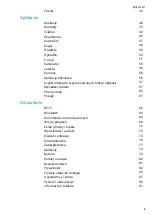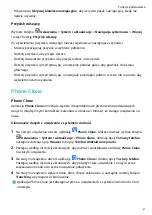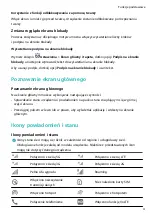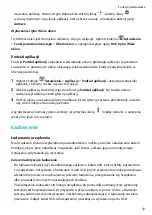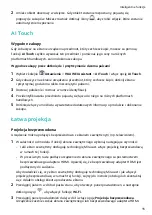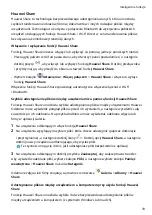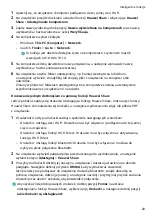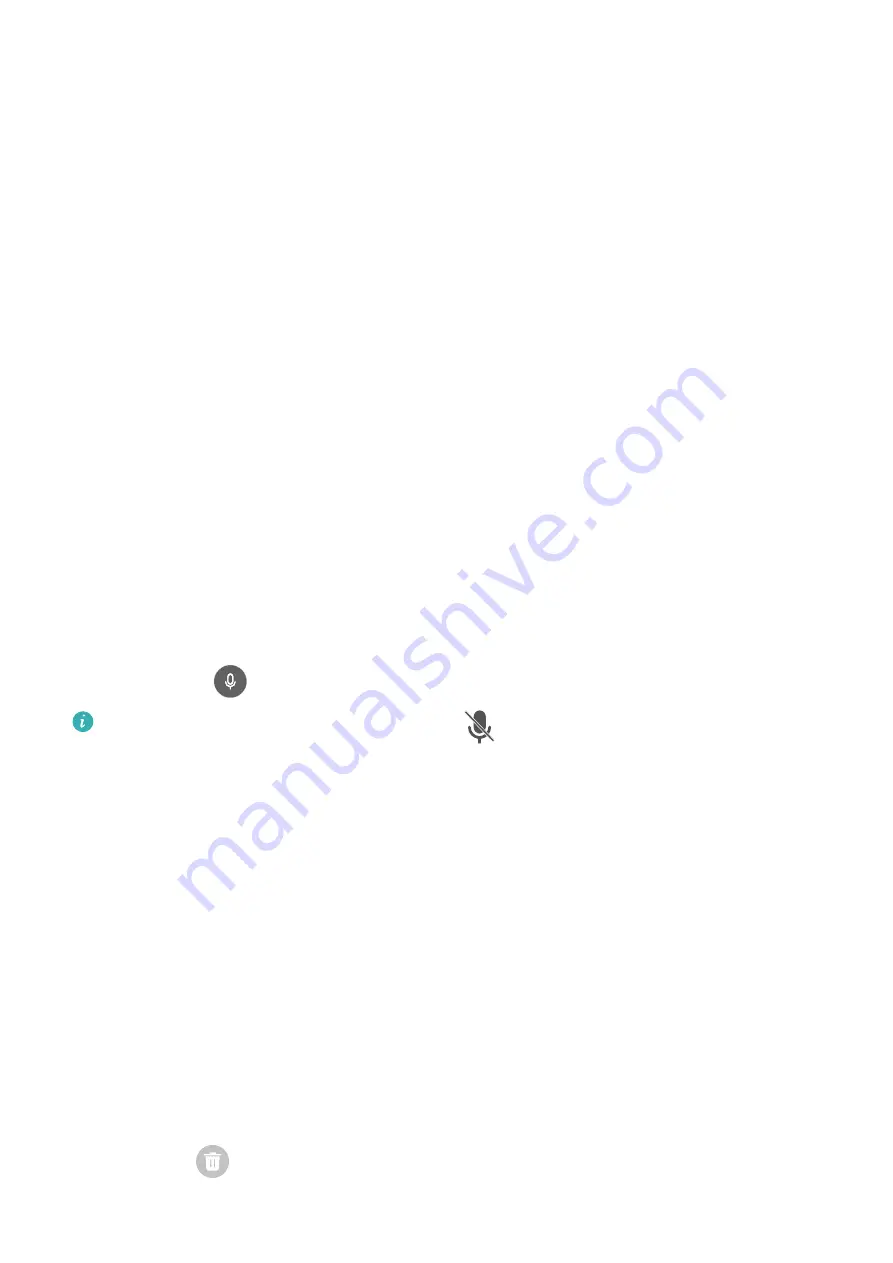
Domyślnie zrzuty ekranu są zapisywane w aplikacji Galeria.
Nagrywanie zawartości ekranu
Możesz nagrywać działania wykonywane na ekranie, aby tworzyć i udostępniać filmy na
potrzeby samouczków, chwalenia się osiągnięciami w grach i nie tylko.
Rozpoczynanie nagrywania zawartości ekranu za pomocą kombinacji przycisków
Aby rozpocząć nagrywanie, naciśnij i przytrzymaj jednocześnie przyciski zasilania
i zwiększania głośności. Aby zatrzymać nagrywanie, ponownie naciśnij i przytrzymaj oba
przyciski.
Rozpoczynanie nagrywania zawartości ekranu za pomocą skrótu
1
Przeciągnij palcem w dół od paska stanu, aby otworzyć panel powiadomień, a następnie
przeciągnij palcem ponownie w dół, aby wyświetlić wszystkie skróty.
2
Dotknij opcji Nagrywanie ekranu, aby rozpocząć nagrywanie ekranu.
3
Aby zatrzymać nagrywanie, dotknij licznika czasu w górnej części ekranu.
4
Nagranie zostanie zapisane w aplikacji Galeria.
Nagrywanie głosu podczas nagrywania zawartości ekranu
Możesz włączyć mikrofon, aby podczas nagrywania zawartości ekranu rejestrować również
swój głos.
Po rozpoczęciu nagrywania zawartości ekranu dotknij ikony mikrofonu i upewnij się, że jest
wyświetlana jako
. Teraz możesz nagrywać głos.
Jeśli mikrofon jest wyłączony (jego ikona to
), możliwe będzie nagrywanie tylko
dźwięków systemowych (np. muzyki). Jeśli chcesz nagrywać zawartość ekranu bez
dźwięków systemowych, wycisz urządzenie i wyłącz muzykę oraz inne multimedia przed
rozpoczęciem nagrywania.
Wyświetlanie i czyszczenie powiadomień
Wyświetlanie i czyszczenie powiadomień
Wyświetlanie powiadomień
Kiedy zostanie wyświetlone przypomnienie, możesz włączyć ekran i przeciągnąć palcem w dół
od paska stanu, aby otworzyć panel powiadomień i wyświetlić powiadomienie.
Czyszczenie powiadomień
•
Przeciągnij palcem przypomnienie w prawo, aby wyczyścić powiadomienie.
•
Dotknij ikony
w dolnej części panelu powiadomień, aby wyczyścić wszystkie
powiadomienia.
Funkcje podstawowe
8
Содержание MatePad Pro
Страница 1: ...MatePad Pro Podręcznik użytkownika ...
Страница 97: ......
Страница 99: ...Türkçe 226 ii ...
Страница 120: ... Tjek den forudinstallerede Tips app og lær at bruge alle dine enheds fremragende funktioner 21 ...
Страница 160: ... Išbandykite iš anksto įdiegtą programėlę Patarimai ir naudokitės visomis puikiomis savo įrenginio funkcijomis 61 ...
Страница 179: ... Vaadake eelinstallitud rakendust Tips ja õppige seadmes selgeks kõik suurepärased funktsioonid 80 ...
Страница 201: ... Podívejte se na předinstalovanou aplikaci Tipy a ovládněte všechny skvělé funkce svého zařízení 102 ...
Страница 221: ... Sehen Sie sich die vorinstallierte Tipps App an nutzen Sie all die großartigen Funktionen auf Ihrem Gerät 122 ...
Страница 230: ...Kommissionsverordnung geforderten Nutzerhandbücher finden Sie auf https consumer huawei com en certification 131 ...
Страница 252: ... Pogledajte predinstaliranu aplikaciju Savjeti i savladajte upotrebu svih izvrsnih značajki na uređaju 153 ...
Страница 272: ... Проверете предварително инсталираното приложение Съвети и усвоете всички страхотни функции на устройството си 173 ...
Страница 291: ...кои се бараат според Регулативата на Комисијата посетете https consumer huawei com en certification 192 ...
Страница 294: ... Proverite preinstaliranu aplikaciju Saveti i ovladajte svim sjajnim funkcijama na uređaju 195 ...
Страница 304: ... Посмотрите предустановленное приложение Советы и узнайте как пользоваться всеми функциями на вашем устройстве 205 ...
Страница 315: ... Перейдіть до попередньо встановленого додатка Підказки і ознайомтеся з усіма корисними функціями свого пристрою 216 ...